Saat ini sudah tersedia jenis VPN baru pada Mikrotik, namun jenis VPN ini harus menggunakan Router OS minimal versi 7.1Beta2 yaitu Wireguard.
Sebelumnya kami juga sudah membahas tentang VPN wireguard, namun pada artikel sebelumnya kita membahas bagaimana cara menghubungkan koneksi VPN wireguard antar router Mikrotik, berikut untuk artikelnya : Wireguard VPN baru di Mikrotik RouterOS 7.1beta2 . Pada kali ini kami akan membahas bagaimana menghubungkan VPN wireguard dari router Mikrotik dengan perangkat Android, Windows dan Ubuntu.
Topologi
Sebelum kita melakukan konfigurasi pada router Mikrotik , perangakat android, windows atau linux berikut untuk gambaran topologi yang akan kita gunakan pada artikel kali ini
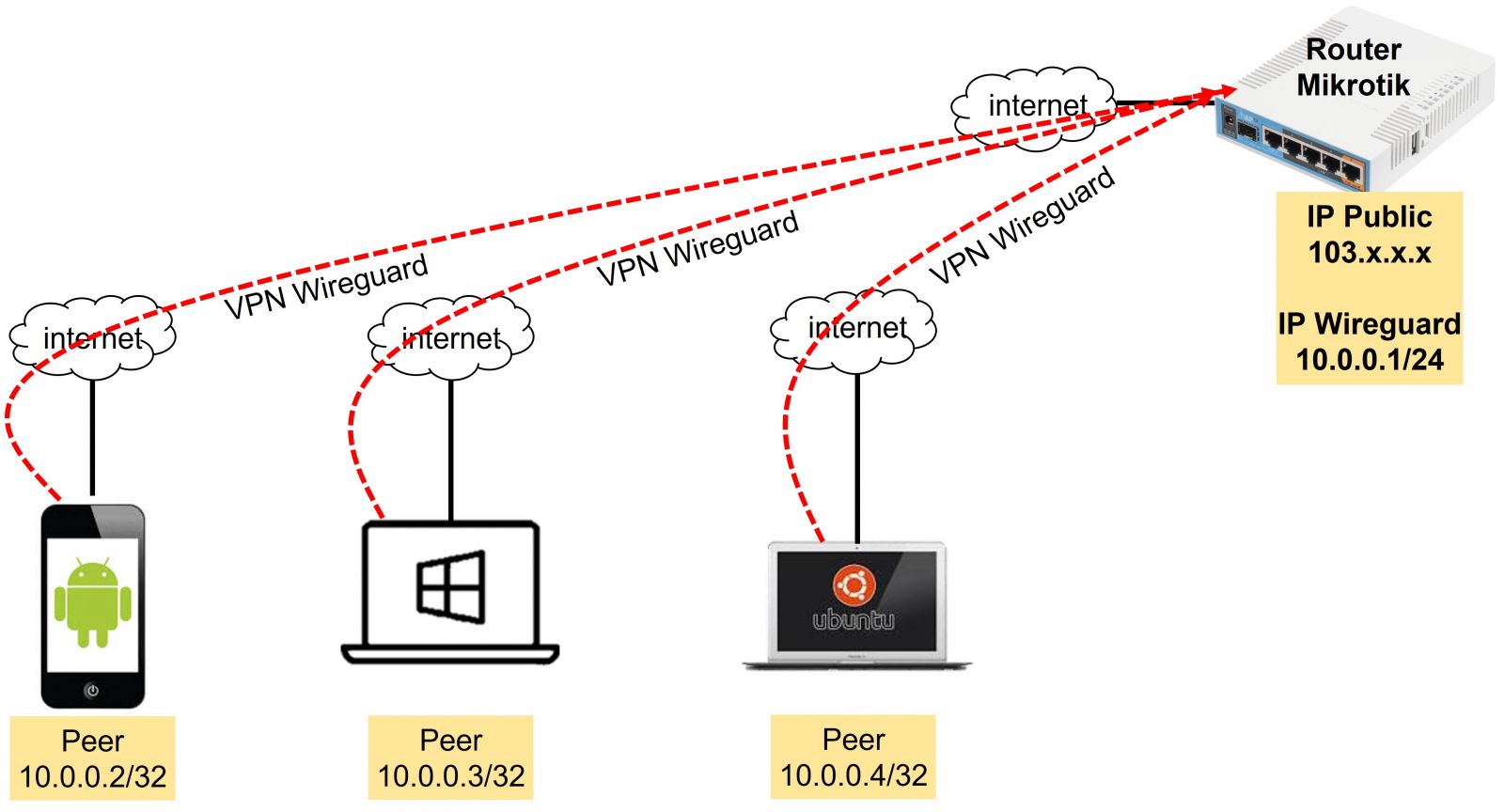
Kita akan membuat bagaimana caranya supaya masing-masing user dari perangkat android, windows ataupun ubuntu yang sedang berada diluar daerah bisa meremote router Mikrotik bahkan bisa saling berkomunikasi dengan perangkat yang ada dibawah router Mikrotik.
Konfigurasi Wireguard Mikrotik
Karena nantinya semua perangkat akan melakukan peer ke router Mikrotik, maka kita perlu menyiapkan IP Publik pada router Mikrotik kita. Pastikan pada router Mikrotik juga sudah bisa terkoneksi dengan internet atau minimal kita sudah melakukan basic configuration.
Selanjutnya kita konfigurasi untuk wireguard, untuk konfigurasi wireguard ini bukan pada menu PPP namun ada menu sendiri yaitu wireguard. Kita harus membuat interface wireguard terlebih dahulu
wireguard → klik tanda (+) → apply
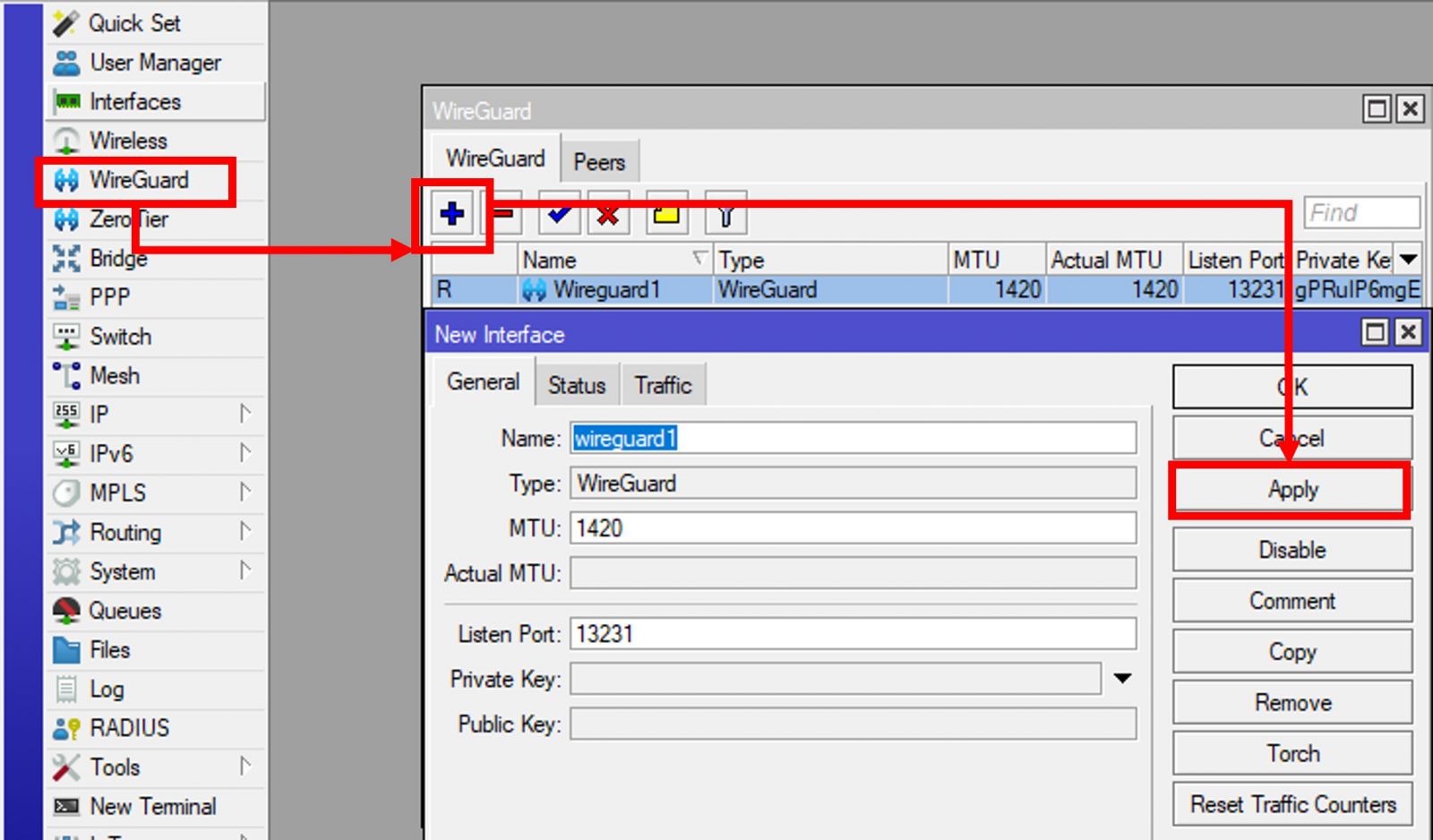
setelah anda klik apply nanti akan muncul private key dan public key yang nantinya akan digunakan untuk melakukan peer.
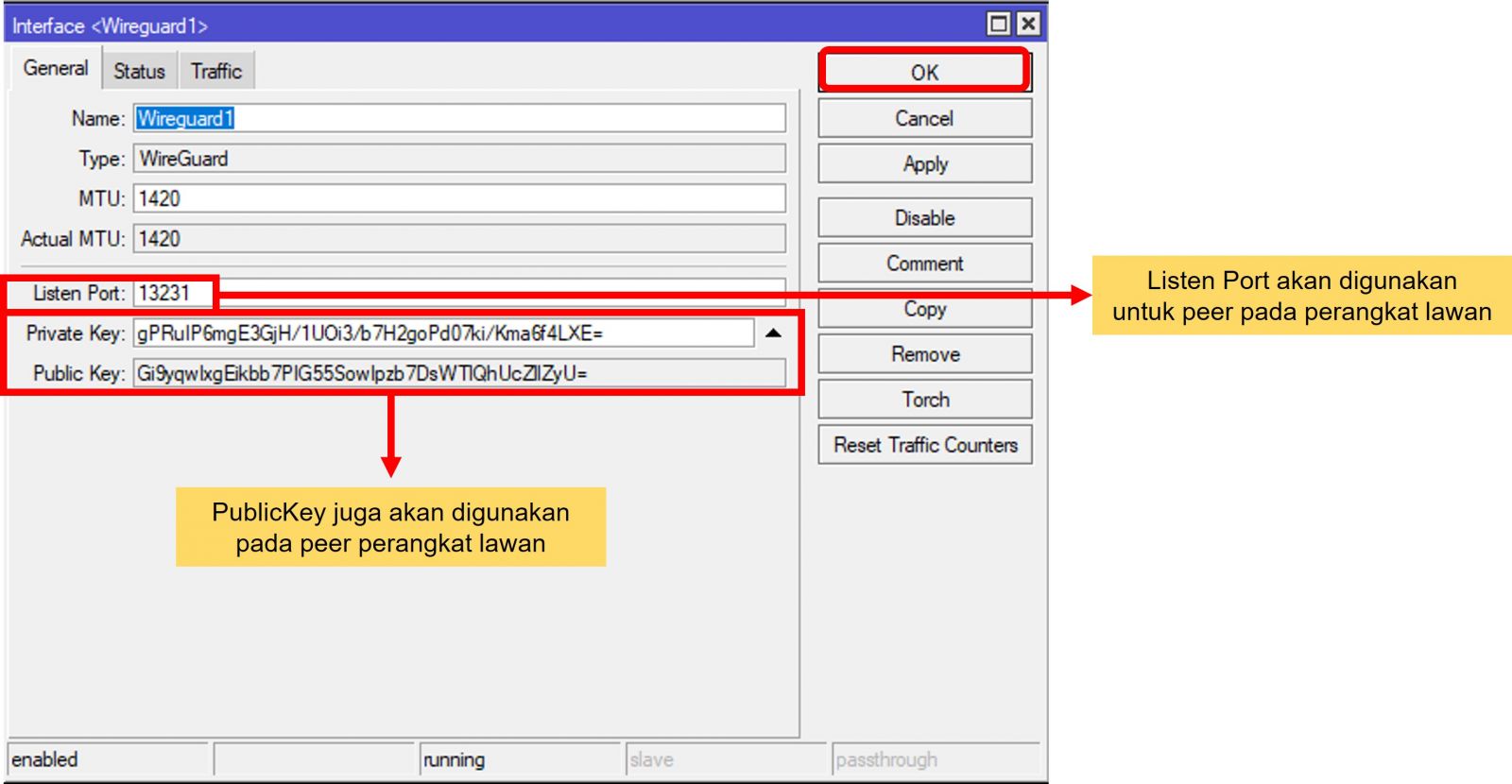
Berikut parameter yang akan digunakan peer pada perangkat lain
Listen Port = secara default listen port akan terisi 13231 pada Mikrotik, anda juga bisa mengubah listen port, namun pastikan pada sisi peer perangkat lawan harus sama
PublicKey = wireguard ini akan saling tukar publickey pada perangkat lawan, pastikan ketika anda melakukan peer publickey ini tidak keliru
selanjutnya kita tambahkan IP address untuk peer pada IP → addresess, jangan lupa untuk interface nya kita pilih interface Wireguard1 yang sudah kita buat tadi.
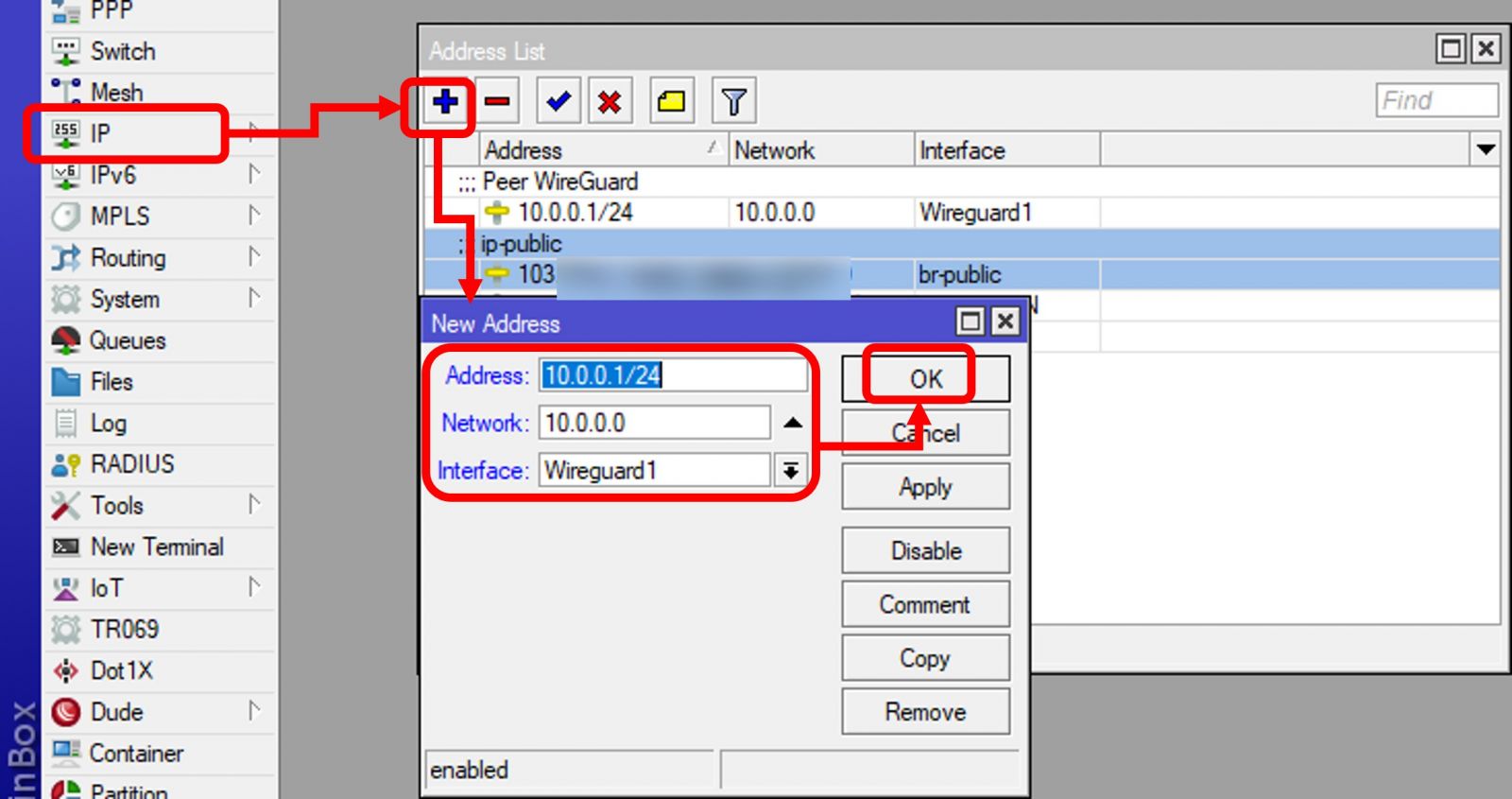
Sebagai referensi, jika anda ingin mengetahui detail parameter Wireguard Mikrotik anda juga bisa lihat DISINI
Konfigurasi Wireguard Windows
Untuk menggunakan Wireguard pada perangkat Windows silahkan anda download terlebih dahulu DISINI , selanjutnya silahkan anda install Wireguard yang sudah anda download
Jika sudah terinstall silahkan anda jalankan Wireguard, kemudian anda buat interface Wireguard baru
klik tanda panah pada add tunnel → Add empty tunnel
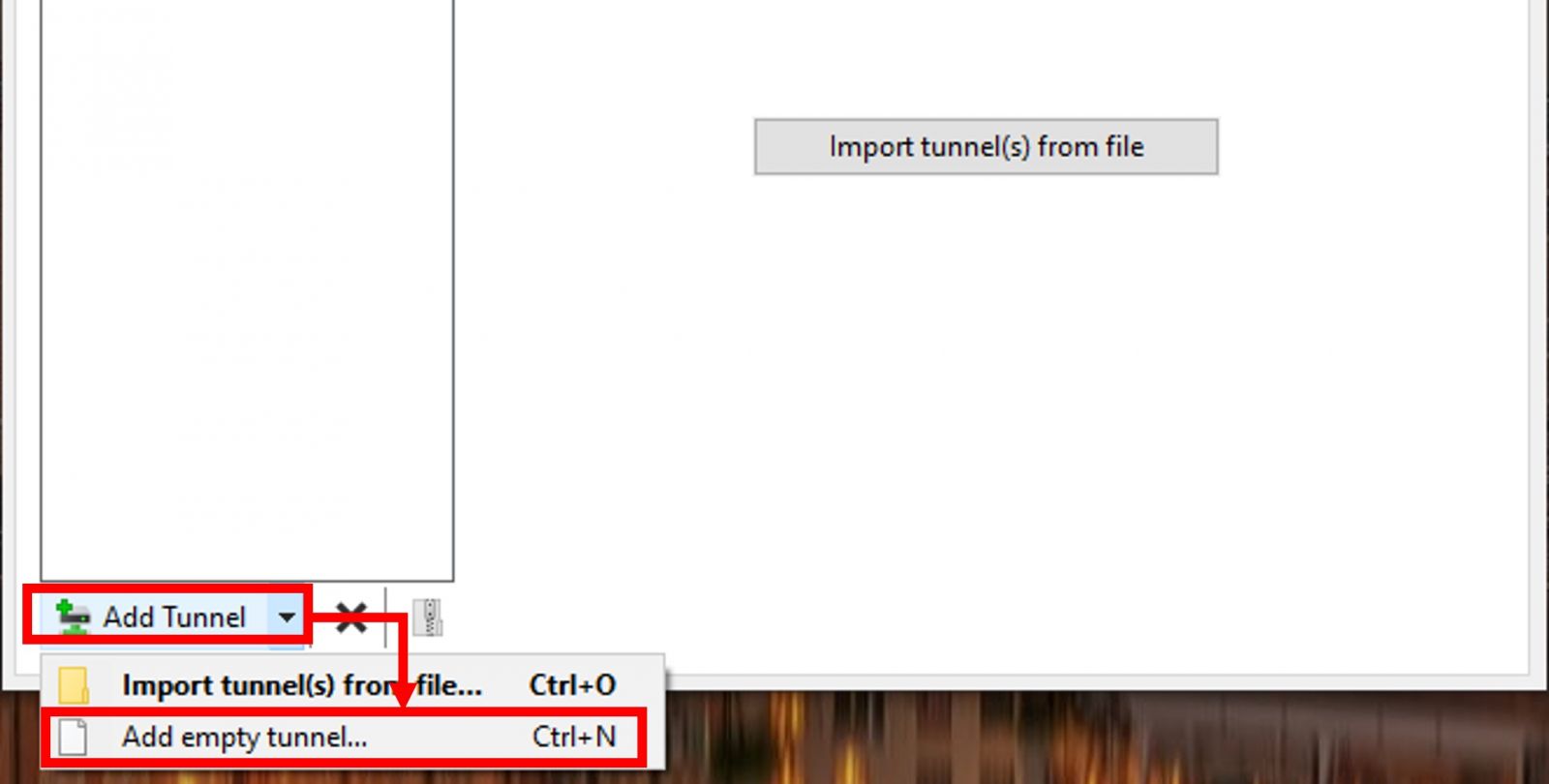
Akan muncul halaman seperti berikut, sebenarnya ini adalah halaman untuk menambahkan beberapa parameter yang akan digunakan untuk melakukan peer ke router Mikrotik
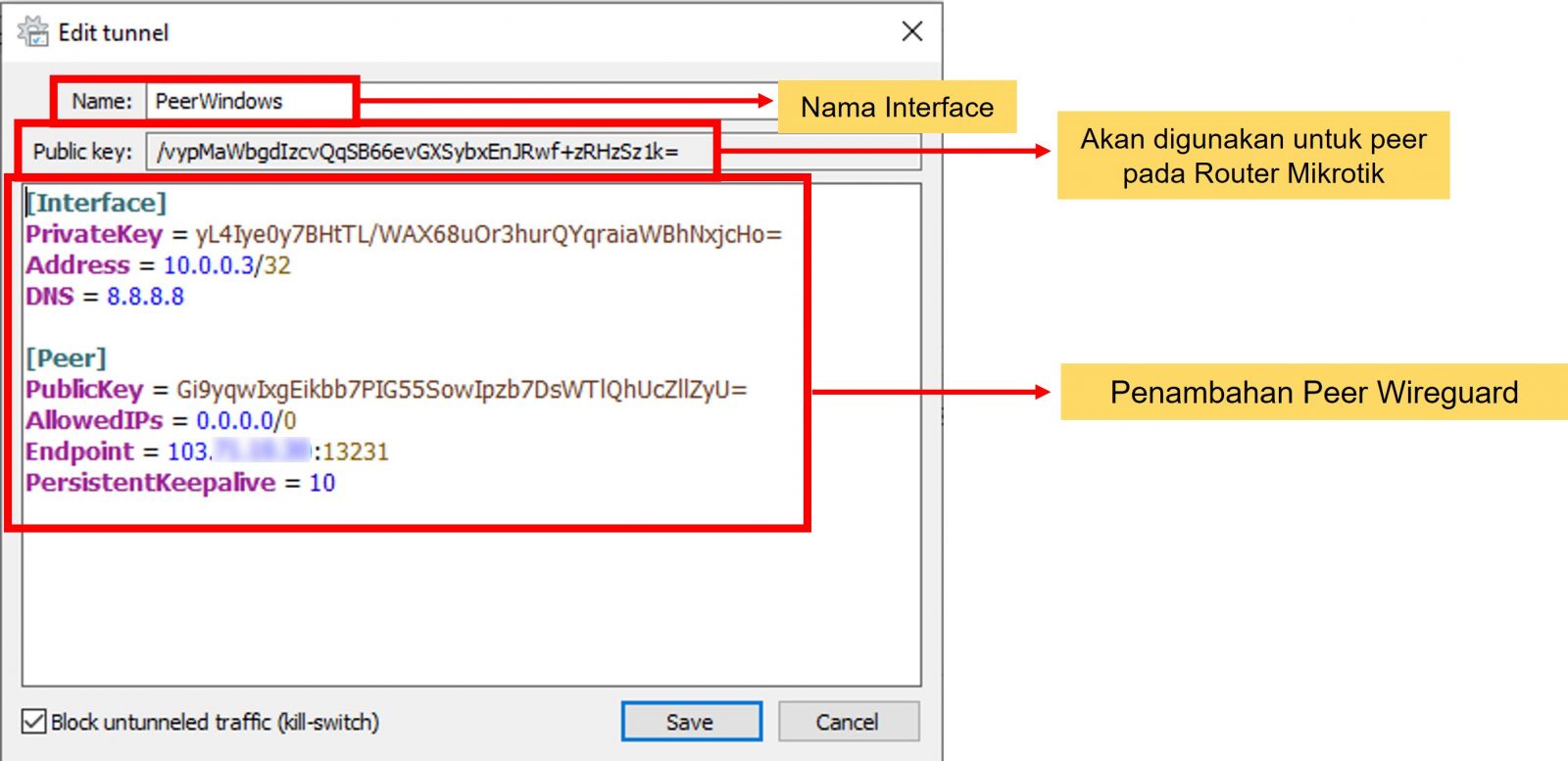
Interface = interface wireguard yang akan digunakan perangkat end user anda
PrivateKey = PrivateKey ini biasanya akan digenerate aplikasi wireguard pada perangkat Windows anda
Address = IP address akan digunakan untuk pengalamatan peer antar perangkat contoh pada kasus ini adalah pada perangkat windows kita berikan IP 10.0.0.3 dan pada sisi Mikrotik nantinya akan menggunakan IP 10.0.0.1
DNS = jika kita menggunakan koneksi wireguard kita juga membutuhkan DNS server untuk browsing
PublicKey = Silahkan anda isikan publickey perangkat lawan, karena pada Wireguard ini konsep nya adalah saling bertukar publickey
AllowedIPs = IP address yang boleh diakses oleh klien, jika kita isikan 0.0.0.0/0 maka klien boleh mengakses semua IP yang ada pada router Mikrotik
EndPoint = Format EndPoint ini biasanya kita isikan IP Public dan listen port pada perangkat peer lawan
PersistentKeepalive = Digunakan untuk pengecekan jalur VPN Wireguard ketika perangkat End User kita berada dibawah NAT
Selanjutnya kita buat peer dengan perangkat Windows pada router Mikrotik kita
Wireguard —> peers → klik tanda [+]
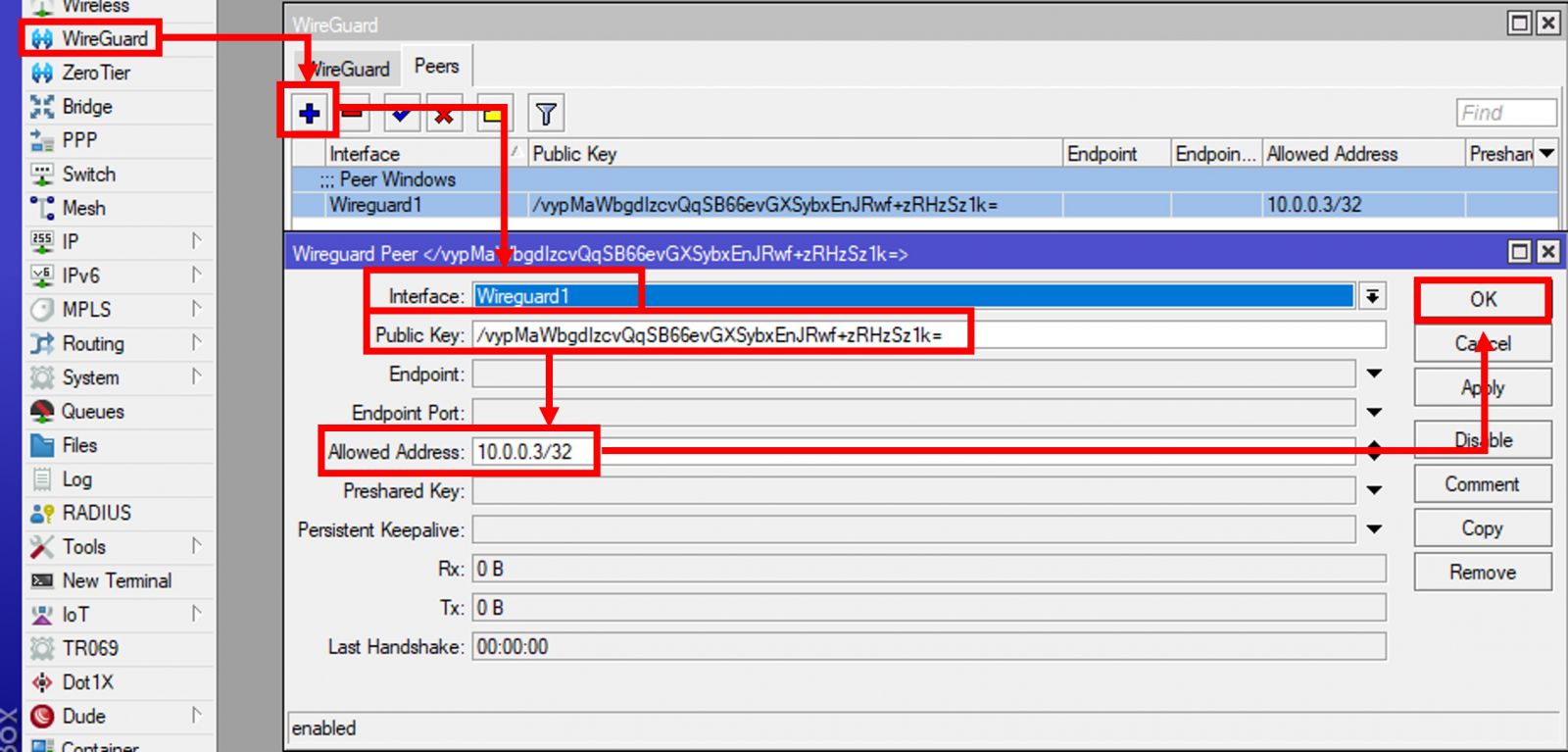
Ada beberapa parameter yang harus anda perhatikan :
Interface = silahkan anda isikan interface wireguard yang sebelumnya sudah anda buat
PublicKey = anda bisa isikan publickey pada perangkat lawan
Allowed Address = silahkan anda isikan alamat IP wireguard lawan, pada kasus kali ini karena kita akan menghubungkan ke perangkat end user maka bisa anda isikan satu IP saja, ketika perangkat lawan anda adalah router maka bisa isikan beberapa alamat IP
Jika sudah anda konfigurasi pada kedua site , silahkan anda activate Wireguard pada perangkat windows anda

Konfigurasi Wireguard Android
Untuk menggunakan Wireguard pada perangkat andoid silahkan anda download aplikasi Wireguard terlebih dulu pada Play Store
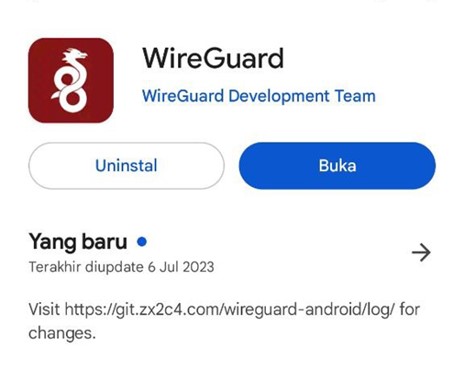
Selanjutnya silahkan anda buka aplikasi Wireguard, klil tanda [+] → buat dari awal

Selanjutnya akan muncul tampilan seperti ini silahkan anda isikan nama wireguard anda, untuk generate privatekey dan publickey silahkan anda klik tanda circle pada kolom kunci pribadi (privatekey), kemudian jangan lupa untuk IP Address adalah IP peer yang akan digunakan peering dengan router Mikrotik
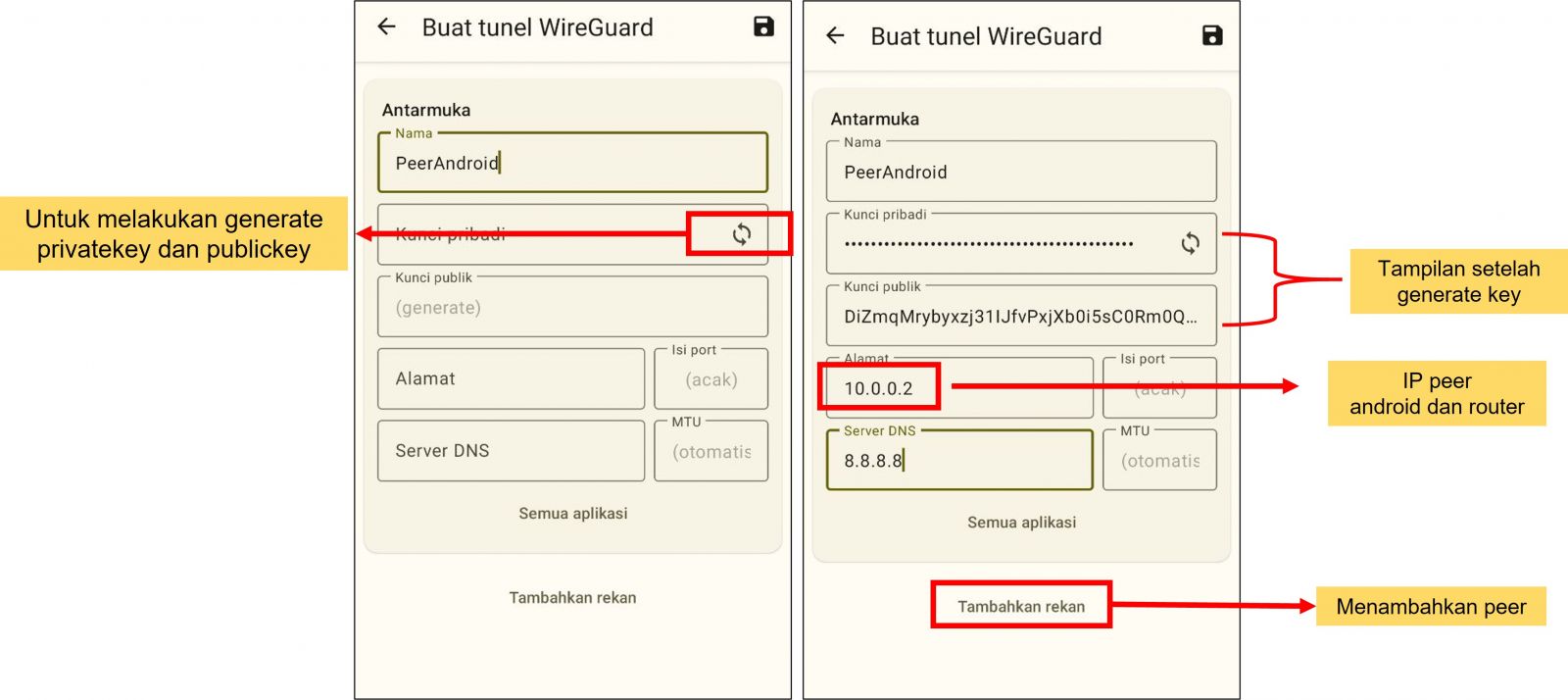
Kemudian kita tambahkan peer, untuk menambahkan peer silahkan anda klik tambahkan rekan, kemudian akan ada tambahan halaman baru untuk anda konfigurasi
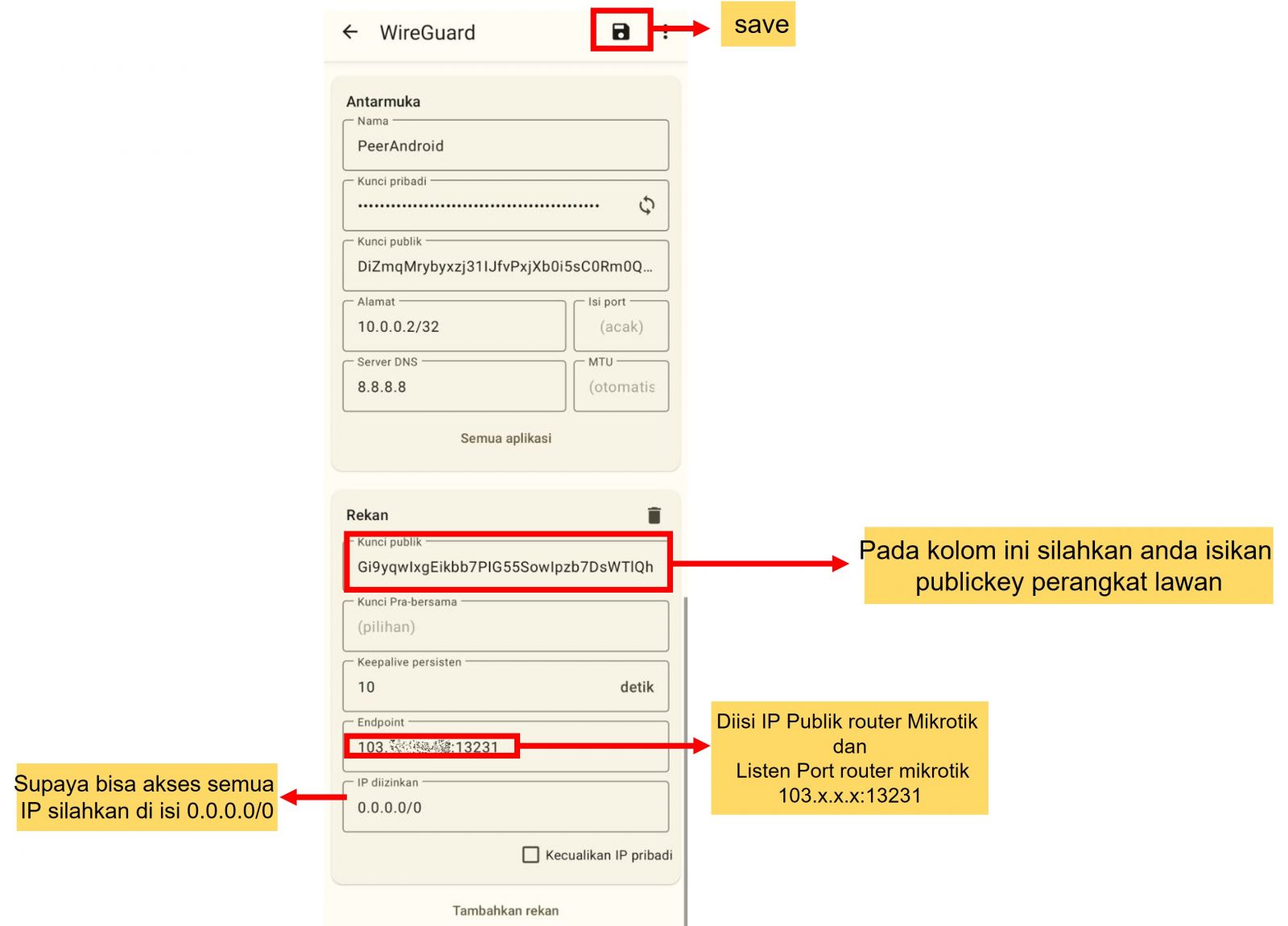
Setelah selesai silahkan anda klik save pada pojok kanan atas alas handphone android anda. Pada andoid ini kurang lebih untuk parameternya sama dengan yang digunakan pada perangkat Windows.
Jangan lupa anda harus membuat peer lagi dengan router Mikrotik anda, untuk langkah nya sama dengan peer pada windows namun untuk publickey dan Allowed Address silahkan anda ganti dengan yang sudah anda generate pada perangkat android anda
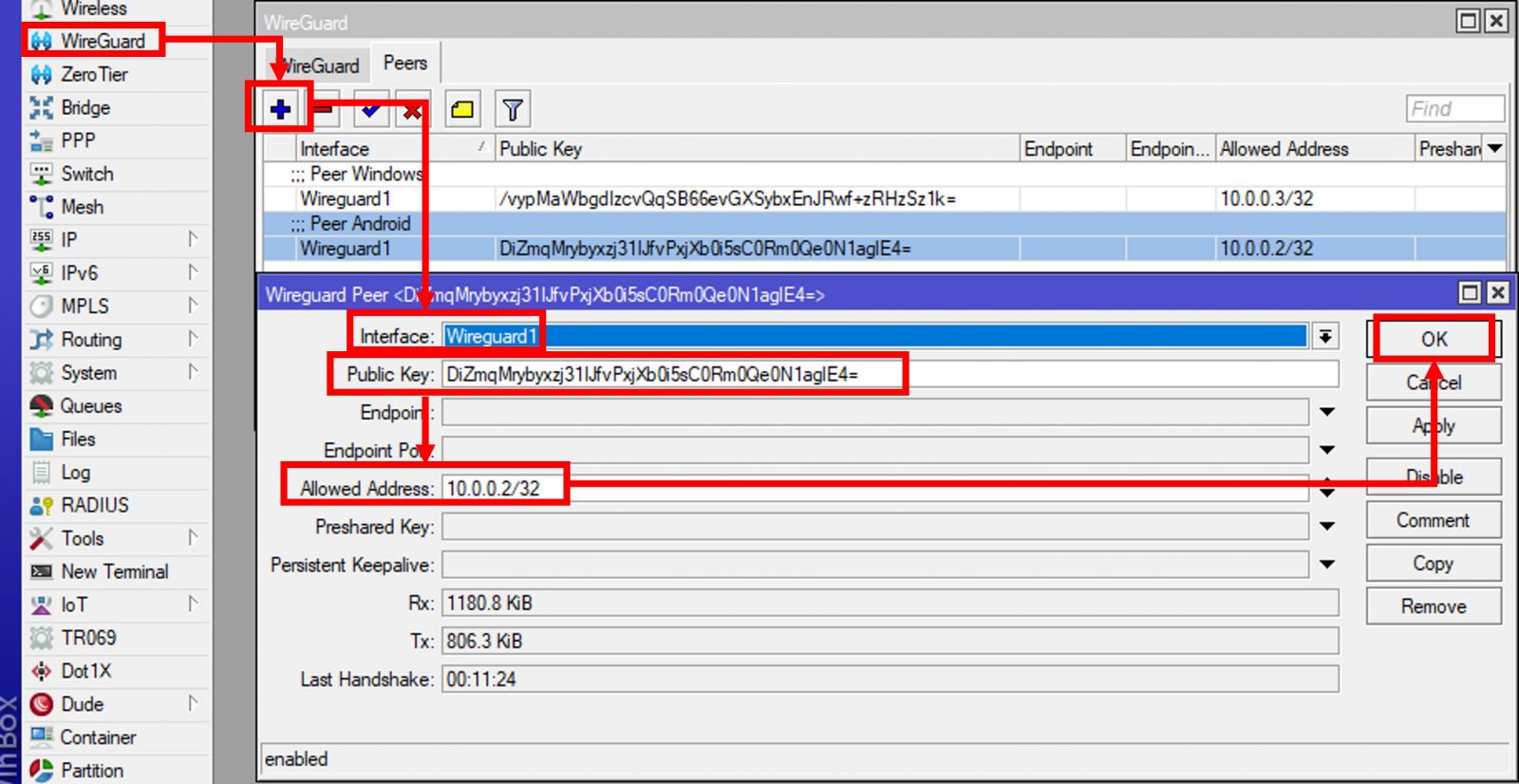
Ketika semua sudah anda konfigurasi silahkan anda aktifkan koneksi VPN WireGuard pada perangkat android anda
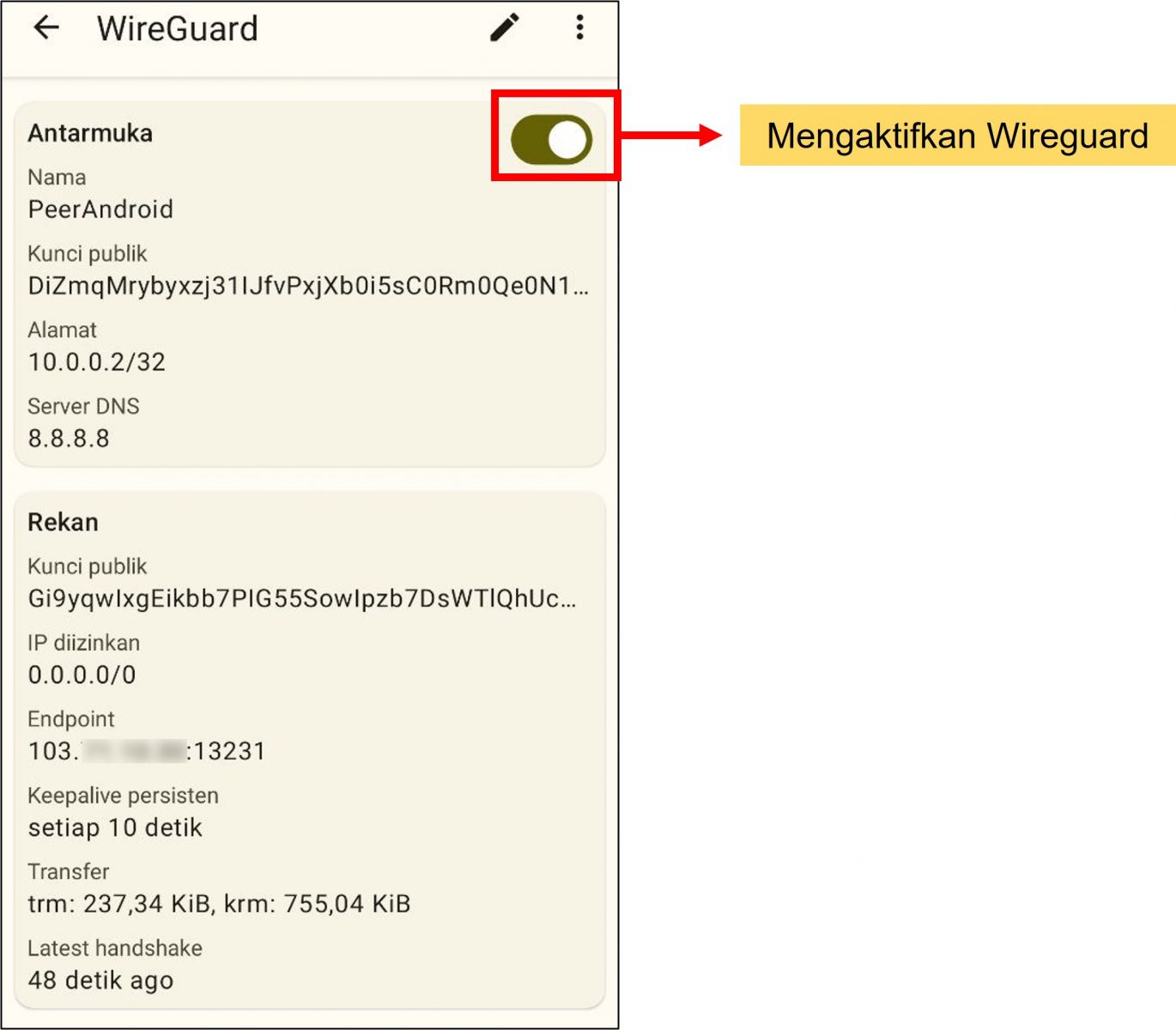
Konfigurasi Wireguard Ubuntu
Ada perbedaan ketika anda konfigurasi pada perangkat Ubuntu, untuk melakukan install Wireguard silahkan anda tulis perintah berikut
Selanjutnya anda silahkan generate publickey dan privatekey dengan perintah
Untuk menampilkan publickey dan privatekey yang sudah kita buat silahkan anda ketik perintah berikut
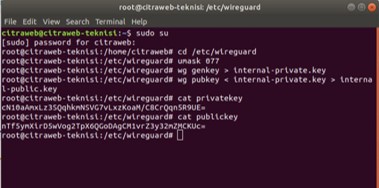
Selanjutnya silahkan anda buat interface wireguard dengan perintah
selanjutnya silahkan anda melalakukan konfigurasi peer dengan mengetikan perintah
Setelah itu anda bisa masukan script berikut :
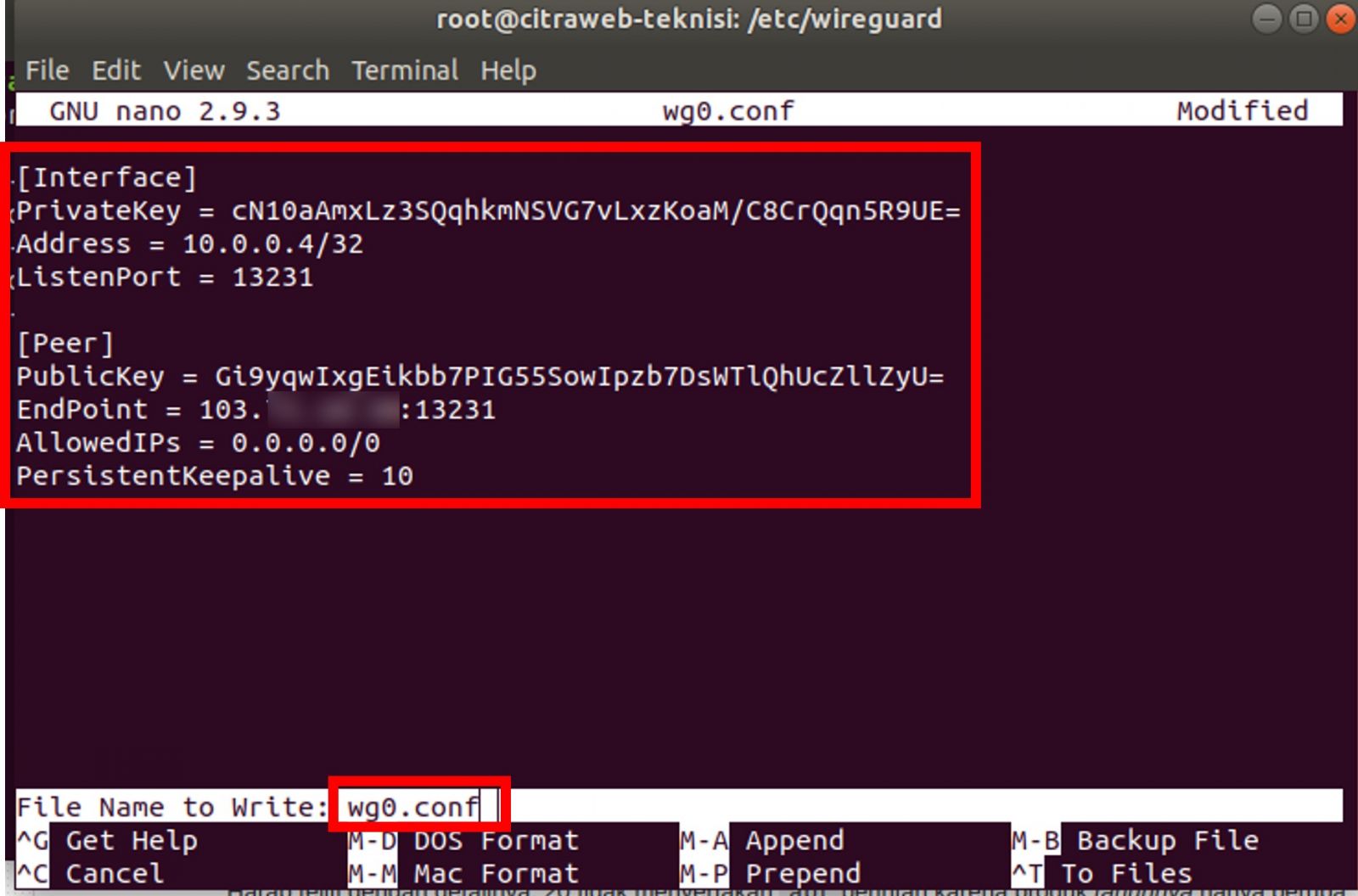
Untuk script tersebut silahkan untuk privatekey, publickey dan EndPoint (IP public) silahkan disesuaikan dengan yang anda miliki pada perangkat anda, sedangkan untuk beberapa parameter lain silahkan anda lihat pada keterangan yang sudah kami tuliskan diatas. Selanjutnya tekan ctrl + x untuk exit dan silahkan ketik y untuk menyimpan konfigurasi anda, untuk file-name silahkan anda berikan format .conf contoh : wg0.conf
Jangan lupa, anda harus membuat peer lagi di router Mikrotik, untuk konfigurasinya masih sama dengan yang sebelumnya
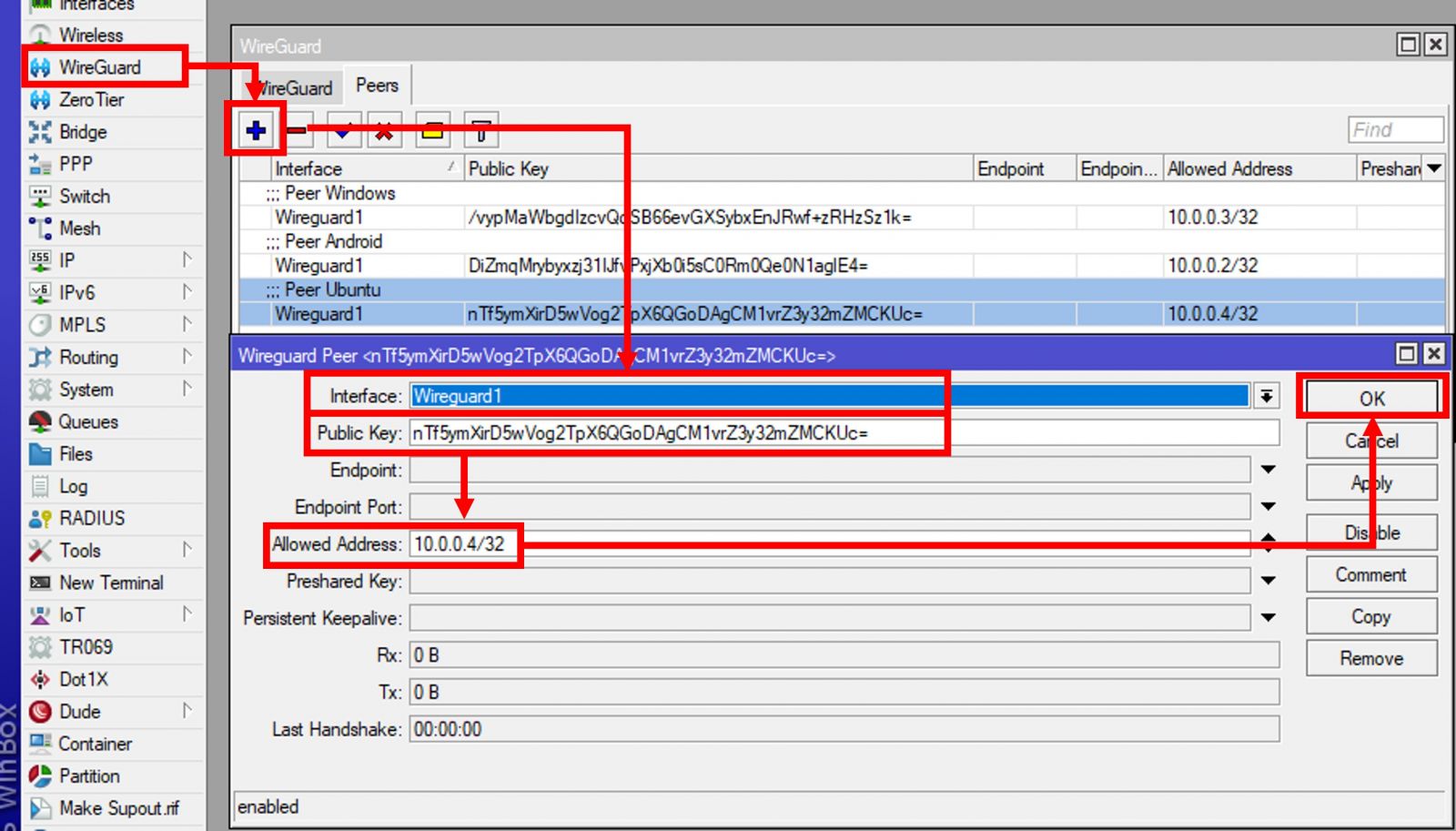
Setelah konfigurasi selesai silahkan anda activate wireguard pada ubuntu anda dengan perintah
# sudo wg-quick up wg0

Untuk diactivate VPN wireguard pada ubuntu silahkan anda ketik perintah
Pengujian
Saat ini semua perangkat Windows, Android dan Ubuntu sudah terkoneksi VPN Wireguard pada router Mikrotik, berikut adalah hasil pengujian pada masing-masing perangkat.
Pengujian Windows
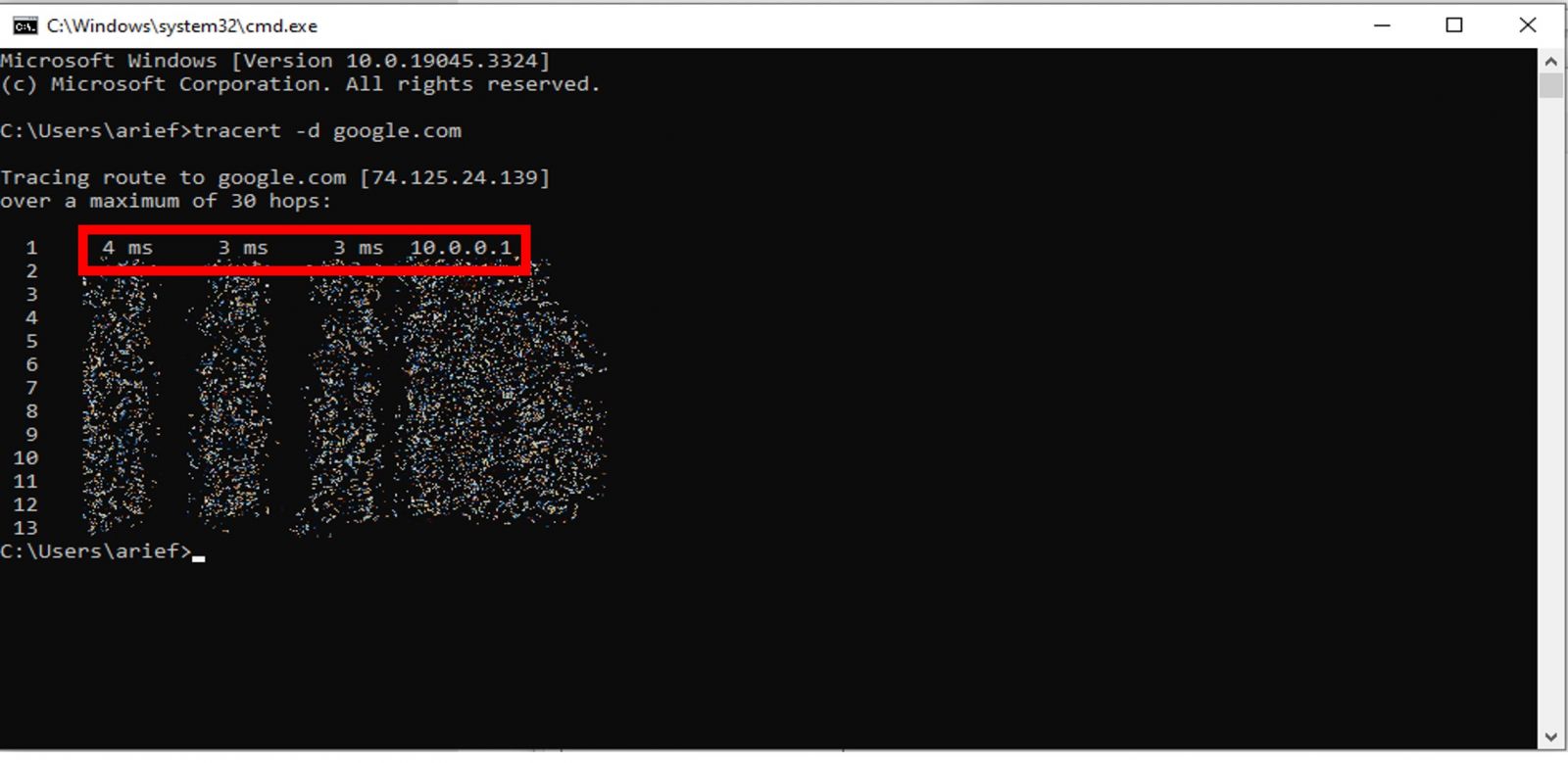
Pengujian Android
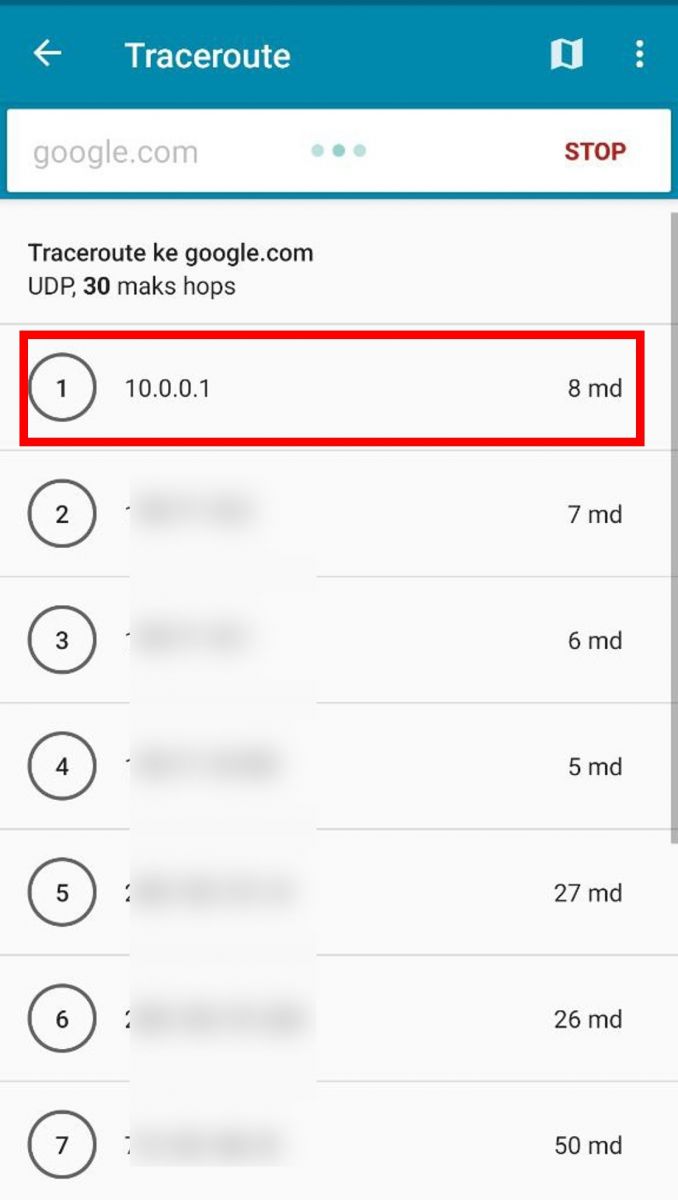
Pengujian Ubuntu
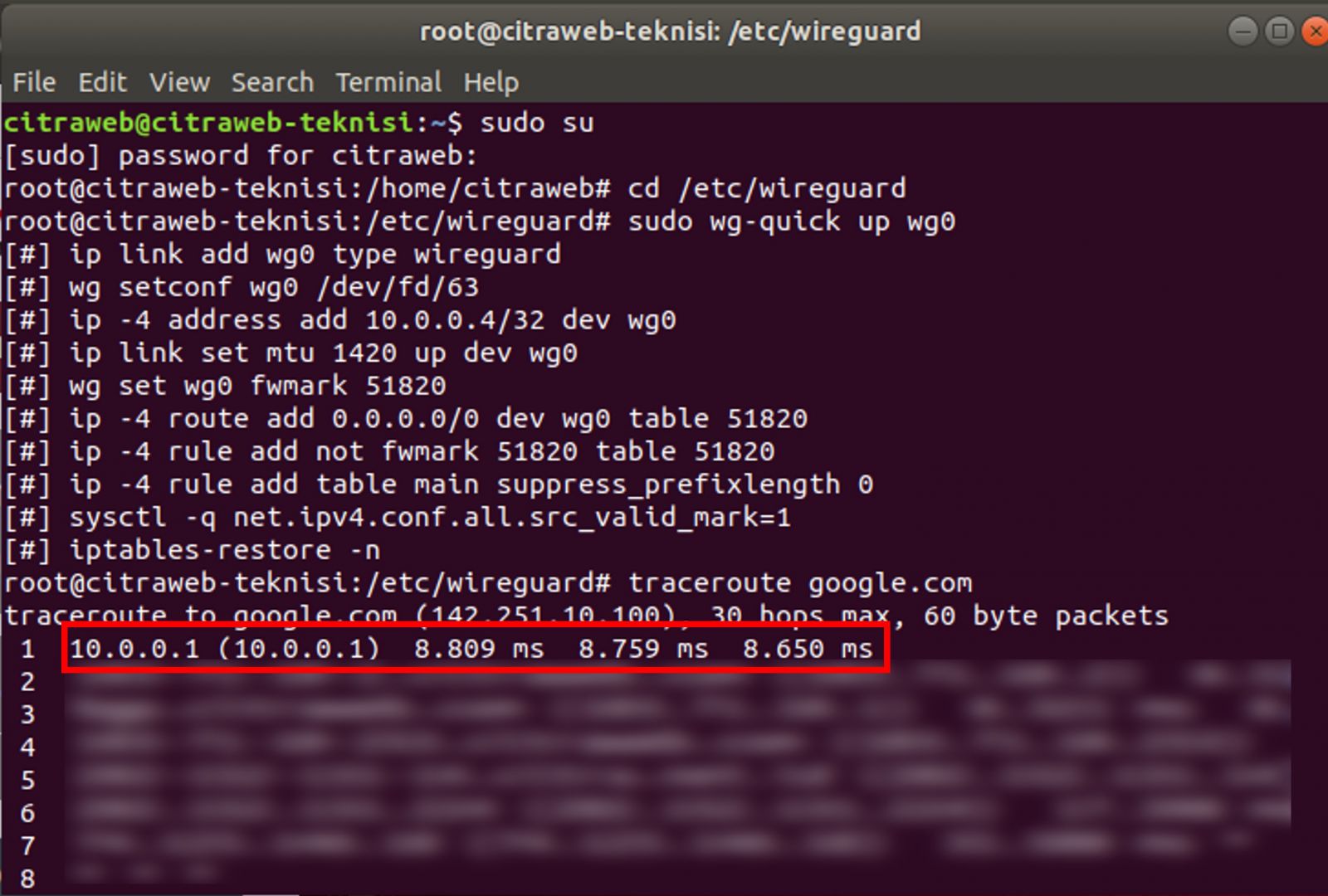
Pada pengujian diatas, ketika kita melakukan traceroute ke google.com pada masing-masing perangkat sudah melewati IP 10.0.0.1 , IP tersebut adalah IP Addres router Mikrotik yang terpasang pada interface Wireguard, untuk koneksi VPN kali ini sudah berhasil kita lakukan
Jadi Wireguard ini bisa menjadi solusi ketika perangkat End User kita akan melakukan koneksi VPN ke router Mikrotik. Selain perangkat Android, Windows dan Ubuntu, anda bisa menggunakan perangkat OS lain untuk detail nya silahkan anda lihat DISINI
Perlu diperhatikan juga ketika anda ingin menggunakan Wireguard pada router Mikrotik anda harus menggunakan router OS versi 7
Kembali ke :
Halaman Artikel | Kategori VPN